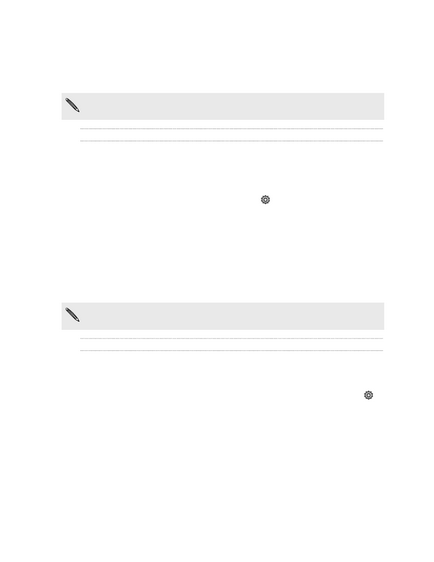
3. Selectați aplicația din care doriți să sincronizați persoanele de contact.
4. În cazurile în care HTC One S și computerul sunt considerate necorespunzătoare
selectați datele de contact pe care doriți să le salvați.
5. Faceți clic pe Finalizare. pentru a salva setările de sincronizare.
Numai câmpurile de contact din aplicație vor fi sincronizate
Contacte pe HTC One S.
Sincronizarea evenimentelor din calendar
Setați HTC Sync Manager pentru a sincroniza HTC One S cu dvs.
Calendarul Outlook sau Windows Calendar pe computer.
1. În ecranul "Setări de sincronizare", faceți clic pe
lângă elementul Calendar.
2. Apăsați butonul On (Pornit). .
3. Selectați aplicația din care doriți să sincronizați evenimentele
4. Selectați când doriți să începeți sincronizarea evenimentelor din calendar.
5. În cazurile în care HTC One S și un computer sunt considerate necorespunzătoare
selectați datele pe care doriți să le salvați.
6. Faceți clic pe Finalizare. pentru a salva setările de sincronizare.
Doar câmpurile de date care sunt în aplicație vor fi sincronizate
Calendar în HTC One S.
Sincronizați marcajele
1. Deschideți browserul web de pe computer și creați un folder preferat cu numele
"Marcajele HTC". Nu uitați să salvați marcajele preferate în acest dosar,
astfel încât să le puteți sincroniza cu HTC One S.
2. În ecranul Setări sincronizare a HTC Sync Manager, faceți clic pe
lângă elementul Marcaje
3. Apăsați butonul On (Pornit). .
4. Selectați browserul web de pe computerul care conține marcajele pe care le doriți
sincronizați cu HTC One S.
5. Faceți clic pe Finalizare. pentru a salva setările de sincronizare.